Mounty for Mac(NTFS格式读写工具) v1.9免激活
Mounty Mac版这是Mac OS平台上的一款NTFS格式读写工具,软件虽小小但是功能挺实用的,其主要功能类似Paragon NTFS for mac。当你插入 NTFS 硬盘后会提示是否创新加载成读写模式。大多数情况下 Mac OS X 是默认没有开启 NTFS 的写入模式。所以这样你就这一不在需要安装其他软件就可以对 Windows 的 NTFS 硬盘进行复制文件操作。
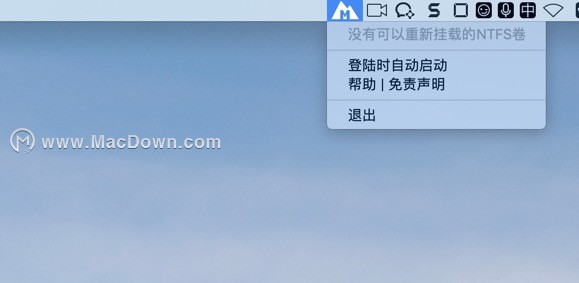
Mounty for Mac软件介绍
Mounty forNTFS是一款在MaxOS系统中向移动硬盘写入文件的工具。一般情况下,我们的移动硬盘是windows的NTFS格式,连接MacOS系统之后,能读取移动硬盘的文件,但是不能向移动硬盘写入文件,在Mac上安装Mounty后,可以写入文件到移动硬盘。
Mounty for Mac安装教程
镜像包下载完毕后打开,拖动Mounty到右边的应用程序进行安装即可!
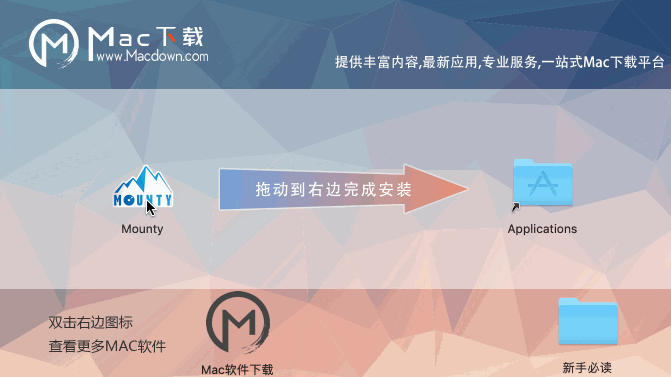
Mounty for Mac功能介绍
Mounty for NTFS 代替了输入命令的麻烦步骤,当你启动它之后,它会自动检测所有插入的移动硬盘/U 盘的 NTFS 卷,一旦发现有新增,它就会提示你是否通过 Mounty 来加载它,以实现 NTFS 的可读写。
这时只要你点击「Yes, sure!」确认后,Mounty for NTFS 就会全自动地把 NTFS 磁盘加载到 macOS 系统里,然后你就可以随意地对磁盘进行任意的读写操作了,跟往常使用完全一样。如果你点了「No, thanks」或者没看到这个提示,也可以在 Mounty 的菜单下选择「re-mount」(重新加载) 来实现读写。
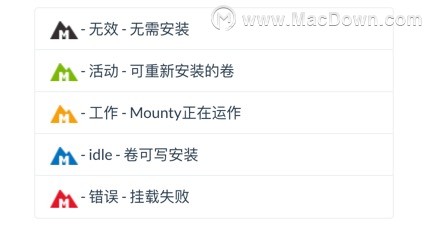
re-mount 成功之后,会自动弹出对应磁盘的 Finder 窗口,而且 Mounty 的菜单栏图标也会变成蓝色(可读写状态),这时你就可以对 NTFS 分区进行随意的操作了。
还有一点,通过 Mounty for NTFS 加载的磁盘,在 Finder 里面是不显示「推出」的图标的。所以,当你使用完毕之后,请不要直接拔掉 USB 设备。你必须点击 Mounty 的菜单,选择「unmount」对设备进行“推出”来确保数据安全。
在「Start at Login (登陆时自动启动)」上打钩可以让 Mounty for NTFS 应用随开机启动。
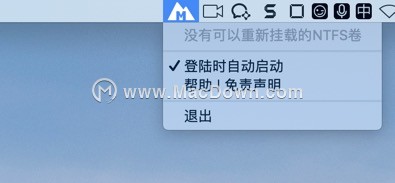
Mounty for Mac软件特色
1、简单:菜单图标
启动程序并查看其中的操作:
如果有任何连接到NTFS格式的计算机的卷并准备以读写模式重新装入,将通知您。
2、光:简单的设计
适用于NTFS的Mounty没有任何装饰。
不会安装其他驱动程序。它只是利用Mac OSX Mavericks提供的内置机制 - 没有任何附加条件。
3、免费获取安装
适用于NTFS的Mounty免费提供。
Mounty for Mac推出背景
macOS 系统本身是已经原生支持 NTFS 磁盘格式的读与写的,只不过 NTFS 毕竟是老对手 微软 Windows 产品下的技术,碍于版权和商业上的原因,苹果只好把 NTFS 的“写入”功能给屏蔽掉,变成系统的隐藏特性。
我们可以通过终端输入一些特定的命令来开启 Mac 的「原生 NTFS 支持」,但是,这需要你每次插拔 U 盘都得手动敲入几段长长的命令,不仅麻烦难记,而且也容易出错。Mounty for NTFS 这款免费且使用简单的小工具正是为了解决这个问题而来!可以非常方便地让你的 Mac 系统完美支持 NTFS 文件格式磁盘的读写。
更新日志
卷不包含UUID时崩溃的bug修复(例如MBR磁盘)
注意:无法跟踪不包含UUID的旧设备进行自动安装
俄语学分页面添加(再次感谢Anton)
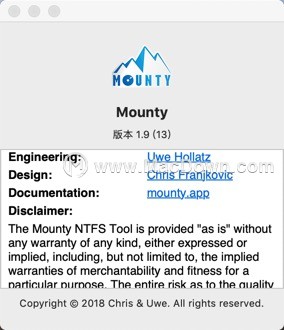
推荐理由
Mounty for NTFS是一款免费Mac应用程序,它非常轻巧、使用简单,执行后可从工具栏挂载NTFS文件格式设备,让你的Mac正常读写U盘或移动硬盘,这算是非常快速的作法,尤其对于平时工作较常接触到NTFS格式的朋友来说,它可列为必装的应用程序之一。



